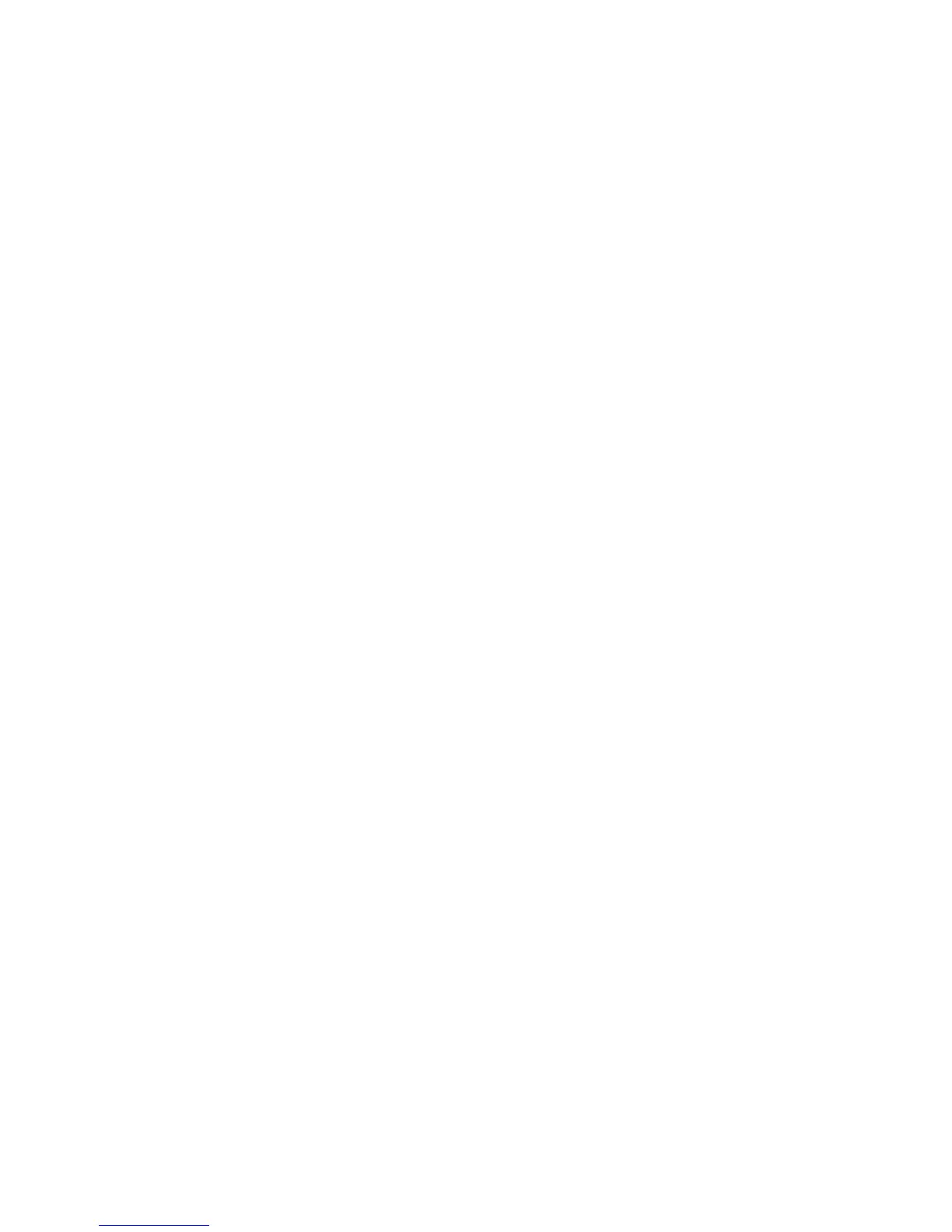Selezionando Esci verrà rimossa l’icona dalla barra di sistema e l’utente non verrà
più avvisato dell’esistenza di nuovi aggiornamenti fino al prossimo controllo
pianificato per nuovi aggiornamenti.
Quando si configura EasyUpdate per la ricerca automatica di nuovi aggiornamenti
su base pianificata, sono disponibili le seguenti opzioni:
v Pianificazione:
è possibile scegliere di cercare nuovi aggiornamenti su base settimanale o
mensile. Per i controlli settimanali, devono essere selezionati un giorno della
settimana e un orario. Per i controlli mensili, occorre selezionare un giorno del
mese e un orario.
v Notifica:
è possibile scegliere di essere avvisati quando vengono trovati nuovi
aggiornamenti e di scaricare l’aggiornamento o rinviarlo ad un secondo
momento. Solo per gli aggiornamenti critici, sono disponibili le opzioni per
scaricare automaticamente o scaricare e installare i nuovi aggiornamenti e
ricevere una notifica dopo il completamento dell’intera procedura.
Ricerca automatica di nuovi aggiornamenti, con download
È possibile configurare EasyUpdate per ricercare e scaricare automaticamente
nuovi aggiornamenti disponibili per il sistema, in base a una pianificazione
specificata. Se vengono trovati aggiornamenti disponibili, vengono scaricati in
modo automatico nella cache locale degli aggiornamenti rinviati e l’utente viene
avvisato attraverso una casella di aiuto. Quando l’utente fa clic su tale casella,
viene avviato EasyUpdate che mostra i nuovi aggiornamenti scaricati e pronti da
installare. L’utente può avviare EasyUpdate anche tramite doppio clic sull’icona
della barra di sistema.
Se si effettua un doppio clic con il tasto destro del mouse sull’icona della barra di
sistema, è possibile scegliere tra due opzioni: Avvia e Esci. Selezionando Avvia
verrà avviato SEasyUpdate e visualizzati i nuovi aggiornamenti. Selezionando Esci
verrà rimossa l’icona dalla barra di sistema e l’utente non verrà più avvisato
dell’esistenza di nuovi aggiornamenti fino al prossimo controllo pianificato per
nuovi aggiornamenti.
Ricerca automatica di nuovi aggiornamenti, con download e
installazione
È possibile configurare EasyUpdate per ricercare, scaricare e installare
automaticamente nuovi aggiornamenti disponibili per il sistema, in base a una
pianificazione specificata. Se vengono trovati aggiornamenti disponibili, vengono
scaricati e installati in modo automatico sul sistema. Quando le installazioni sono
complete, l’utente viene avvisato attraverso una casella di aiuto. Quando l’utente fa
clic su tale casella, viene avviato EasyUpdate che mostra gli aggiornamenti
installati e i risultati. L’utente può avviare EasyUpdate anche tramite doppio clic
sull’icona della barra di sistema.
Se si fa clic con il pulsante destro del mouse sull’icona della barra delle
applicazioni, sono disponibili due opzioni: Avvia ed Esci. Selezionando Avvia verrà
avviato EasyUpdate e visualizzata la schermata dei risultati. Selezionando Esci
verrà rimossa l’icona dalla barra di sistema e l’utente non verrà più avvisato
dell’installazione di nuovi aggiornamenti fino al prossimo controllo pianificato per
nuovi aggiornamenti.
Capitolo 4. Gestione di EasyUpdate 45
